Come condividere la cartella host con Sandbox in Windows 11
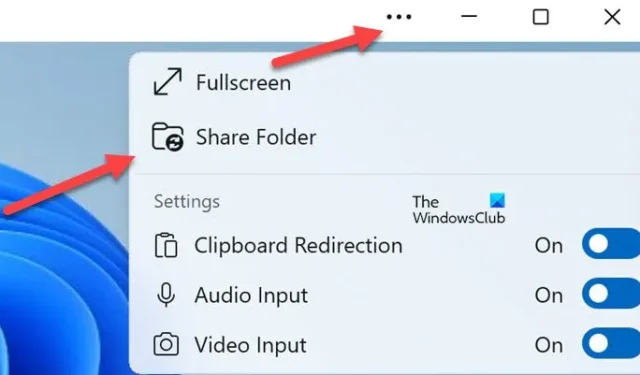
Windows Sandbox ti offre un ambiente temporaneo per testare i tuoi programmi o le tue utilità. Tuttavia, a volte, è necessario accedere alle cartelle sui dispositivi host. In questo post, impareremo come condividere una cartella host con Sandbox in Windows 11.
Come condividere la cartella host con Sandbox in Windows 11?
Ecco come condividere una cartella host con Windows Sandbox in Windows 11.
- Condividi la cartella host con Sandbox in fase di esecuzione
- Condividi le cartelle host con Windows Sandbox utilizzando il file WSB
Vediamo nel dettaglio come condividere la cartella host con Windows Sandbox.
Condividi la cartella host con Sandbox in fase di esecuzione
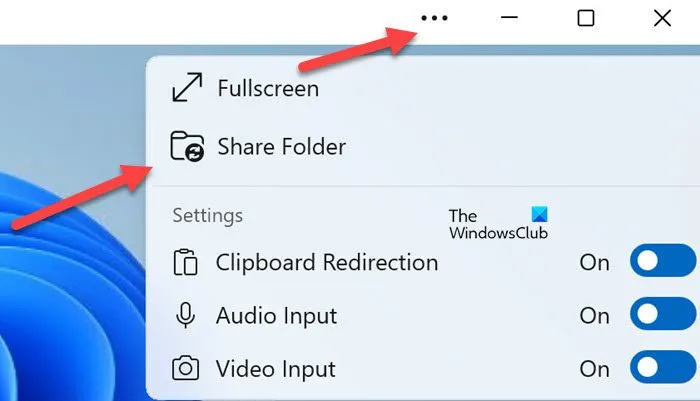
Un metodo rapido e sicuro per condividere le cartelle host con Sandbox è in fase di esecuzione. Questo metodo consente agli utenti di interagire con file specifici durante la sessione, assicurando al contempo che non vengano apportate modifiche permanenti al sistema host. Inoltre, consente agli utenti di farlo senza riavviare Sandbox.
- Avvia l’app Windows Sandbox e fai clic sui tre punti verticali nell’angolo in alto a destra.
- Seleziona l’ opzione Condividi cartella e vai alla cartella che desideri condividere.
- Fare clic sulla cartella, quindi fare clic sull’opzione Seleziona cartella e ripetere il procedimento per altre cartelle.
In questo modo le cartelle condivise appariranno sul desktop di Windows Sandbox finché non verrà chiusa.
Condividi le cartelle host con Windows Sandbox utilizzando il file WSB
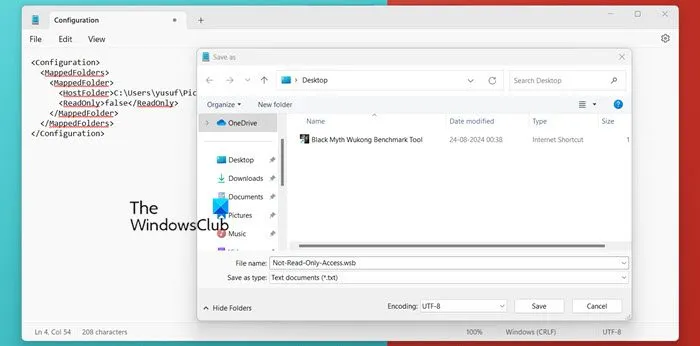
Possiamo anche usare i file WSB per condividere le cartelle host con Windows Sandbox. Configurando il file WSB, gli utenti possono specificare le cartelle dal sistema host che devono essere condivise. Questo metodo consente agli utenti di definire l’autorizzazione di sola lettura, assicurando che il contenuto condiviso rimanga sicuro e inalterato. Per fare lo stesso, segui i passaggi indicati di seguito.
- Accedere al sistema principale, non all’ambiente Windows Sandbox, creare un nuovo file di testo e modificare l’estensione da . txt a . wsb. Nota: è necessario modificare l’estensione del file da . txt a . wsb.
- Fare clic con il pulsante destro del mouse sul file wsb appena creato e selezionare l’opzione Modifica nel Blocco note.
- Incolla il seguente codice per le cartelle host condivise di sola lettura nel file wsb aperto nel Blocco note:
<Configuration>
<MappedFolders>
<MappedFolder>
<HostFolder>Full path to folder</HostFolder>
<ReadOnly>true</ReadOnly>
</MappedFolder>
</MappedFolders>
</Configuration> - Se non desideri solo cartelle host condivise di sola lettura,
<Configuration>
<MappedFolders>
<MappedFolder>
<HostFolder>Full path to folder</HostFolder>
<ReadOnly>false</ReadOnly>
</MappedFolder>
</MappedFolders>
</Configuration> - Assicuratevi di modificare il Percorso completo della cartella con il percorso effettivo della cartella host che deve essere condivisa.
- Per condividere più di una o due cartelle, gli utenti possono seguire questa linea di codice:
<MappedFolder>
<HostFolder>Full path to folder</HostFolder>
<ReadOnly>false</ReadOnly>
</MappedFolder> - In alternativa, è possibile utilizzare lo script seguente per fare la stessa cosa, ma con l’opzione di sola lettura attivata.
<MappedFolder>
<HostFolder>Full path to folder</HostFolder>
<ReadOnly>true</ReadOnly>
</MappedFolder> - Una volta terminata la modifica del codice, vai alla barra dei menu File e clicca sul pulsante Salva.
In questo modo gli utenti possono condividere le cartelle host e accedervi in qualsiasi momento.
Come posso condividere i file in Windows Sandbox?
Esistono diversi modi per condividere file tra il sistema Windows principale e la sandbox di Windows. Un metodo classico è quello di trascinare e rilasciare i file. Gli utenti devono semplicemente avviare l’app Windows Sandbox, copiare i file host e incollarli nelle finestre di Windows Sandbox. Inoltre, gli utenti possono optare per la condivisione di file host tramite i file WSB. Questo metodo consente agli utenti di condividere file con autorizzazione di sola lettura per garantire la sicurezza del contenuto nel file.
Come concedere l’accesso a una cartella condivisa?
Per concedere l’accesso alla cartella condivisa, seguire i passaggi indicati di seguito:
- Fare clic con il pulsante destro del mouse sulla cartella che si desidera condividere e selezionare Proprietà.
- Nella finestra Proprietà, vai alla scheda Condivisione e fai clic su Condivisione avanzata.
- Seleziona la casella Condividi questa cartella e clicca sull’opzione Autorizzazioni.
Speriamo che questo possa fare al caso tuo.



Lascia un commento